360安全卫士升级win10系统一直显示正在获取更新的故障原因及解决方法
2024-04-30
更新时间:2024-04-30 00:06:28作者:未知
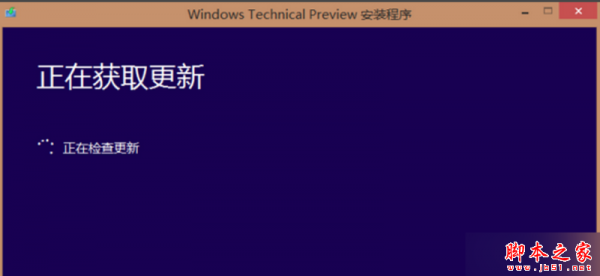
最近有使用360安全卫士升级Win10系统的用户反应,Windows Technical Preview 安装程序 一直卡在 正在获取更新 的界面中,一直显示正在检查更新的情况,具体问题如下所示:
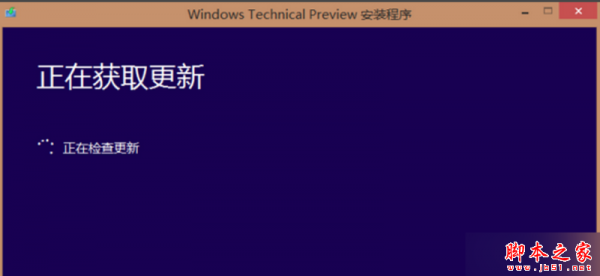
故障原因分析:
使用第三方更新软件出现这样的问题,首先要确保网络正常,还有就是系统中是否开启了自动更新,如果开启的话会有冲突。
解决方法:确保网络正常的情况下
1、点击开始菜单,点击 控制面板 ;

2、将控制面板的查看方式修改为 大图标 ,然后点击 管理工具 ;
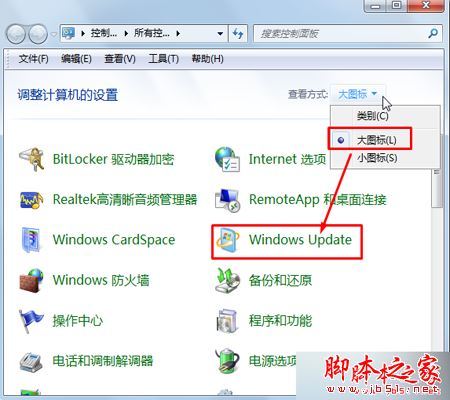
3、打开 管理工具 后双击打开里面的 服务 选项;

4、在服务窗口中找到 Windows Update 服务,并双击打,将该服务的启动类型修改为 禁用 ,在服务状态下点击 停止 按钮,点击应用并确定。
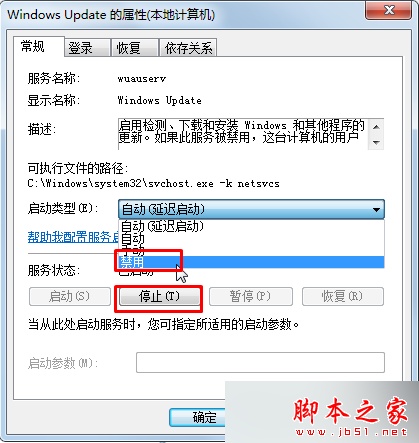
5、重启计算机,重新打开360 Win10更新助手进行更新即可。